So zeichnen Sie auf einem Foto auf dem iPhone

Erfahren Sie, wie Sie auf einem Foto auf Ihrem iPhone zeichnen können. Unsere Schritt-für-Schritt-Anleitung zeigt Ihnen die besten Methoden.
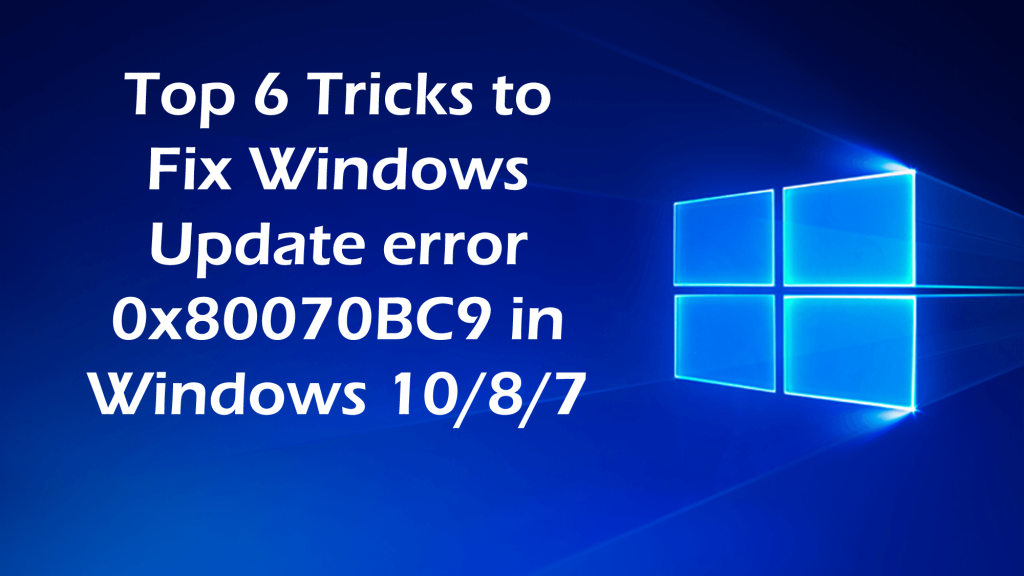
Wenn Sie bei der Installation der neuesten Updates mit dem Fehler 0x80070BC9 in Windows 10 kämpfen, ist dieser Artikel genau das Richtige für Sie. Hier finden Sie die vollständigen Informationen zum Windows Update-Fehler 0x80070BC9.
Das Aktualisieren des Windows-Betriebssystems ist sehr wichtig, um es sicherer zu machen und reibungslos zu funktionieren. Die neuesten von Microsoft bereitgestellten Updates enthalten Sicherheitspatches, die für das Windows-System unerlässlich sind.
Das Aktualisieren des Windows-Betriebssystems ist jedoch nicht immer einfach, da die Benutzer, die den Aktualisierungsprozess melden, häufig mit den Fehlercodes hängen bleiben.
Einer der irritierendsten Fehler ist der Windows-Update-Fehler 0x80070BC9.
0x80070BC9 – ERROR_FAIL_REBOOT_REQUIRED. The requested operation failed. A system reboot is required to roll back changes made.
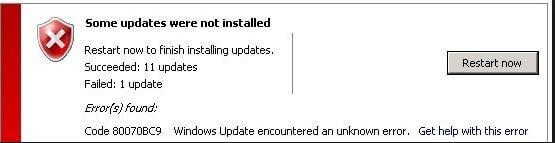
Der Fehlercode 0X80070BC9 kann behoben werden, indem bestimmte mögliche Korrekturen befolgt werden. Lernen Sie also unten die getesteten möglichen Lösungen kennen, um den Update-Fehler 0X80070BC9 Windows 10 zu beheben.
Was verursacht den Fehlercode 0X80070BC9?
Nun, es gibt verschiedene Gründe, die für den Windows-Update-Fehler 0X80070BC9 verantwortlich sind. Hier sehen Sie sich einige davon an:
Versuchen Sie nun die angegebenen Fixes, um den Update-Fehler 0X80070BC9 Windows 10/8/7 zu beheben.
Wie behebt man den Windows 10 Update-Fehler 0X80070BC9?
Inhaltsverzeichnis
#1: Führen Sie die Windows Update-Problembehandlung aus
Um den Fehler 0X80070BC9 zu beheben, versuchen Sie zunächst, die Windows Update -Problembehandlung auszuführen , und führen Sie die folgenden Schritte aus, um sie auszuführen:
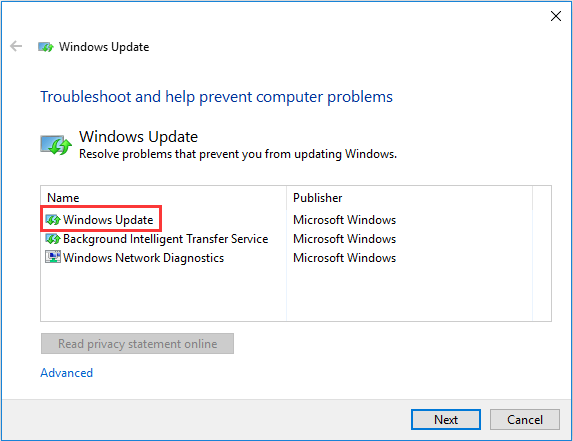
Überprüfen Sie nun, ob der Windows-Update-Fehler 0X80070BC9 behoben ist oder nicht.
#2: Überprüfen Sie den Status des Windows Modules Installer Worker Service
Viele Benutzer haben bestätigt, dass das Festlegen des Windows Modules Installer Worker Service auf Manual dem Benutzer hilft, den Fehlercode 0X80070BC9 zu beheben.
Befolgen Sie dazu die Schritte:
Öffnen Sie den Dienste-Manager > überprüfen Sie den Status des Windows Modules Installer Worker Service und stellen Sie sicher, dass der Starttyp auf Manuell eingestellt ist. Und klicken Sie auf die Schaltfläche Start.
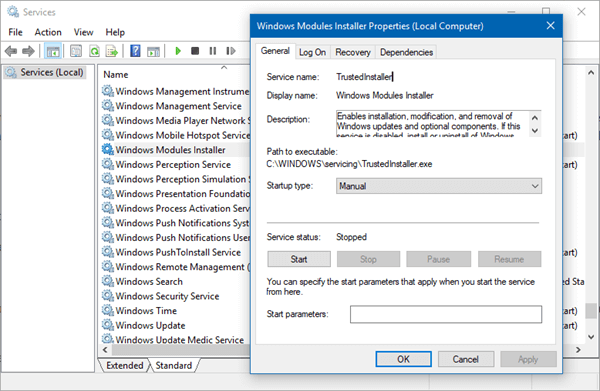
Überprüfen Sie nun, ob der Update-Fehler 0X80070BC9 behoben ist oder nicht.
#3: Deinstallieren Sie kürzlich installierte Software
Wie oben erwähnt, kann die kürzlich installierte Software den Fehlercode 0X80070BC9 verursachen , also suchen Sie nach der kürzlich installierten Software und deinstallieren Sie sie dann.
Nun, oft wird die Software durch manuelles Deinstallieren nicht vollständig entfernt, daher wird hier empfohlen, die Programme mit dem Deinstallationsprogramm eines Drittanbieters zu deinstallieren.
Holen Sie sich Revo Uninstaller, um jedes Programm vollständig zu deinstallieren
#4: Führen Sie den System File Checker (SFC) aus
Wenn der Fehler immer noch auftritt, führen Sie den SFC-Scan aus. Dies hilft Ihnen, die Beschädigung der Windows-Systemdateien zu beheben.
Befolgen Sie die angegebenen Anweisungen:
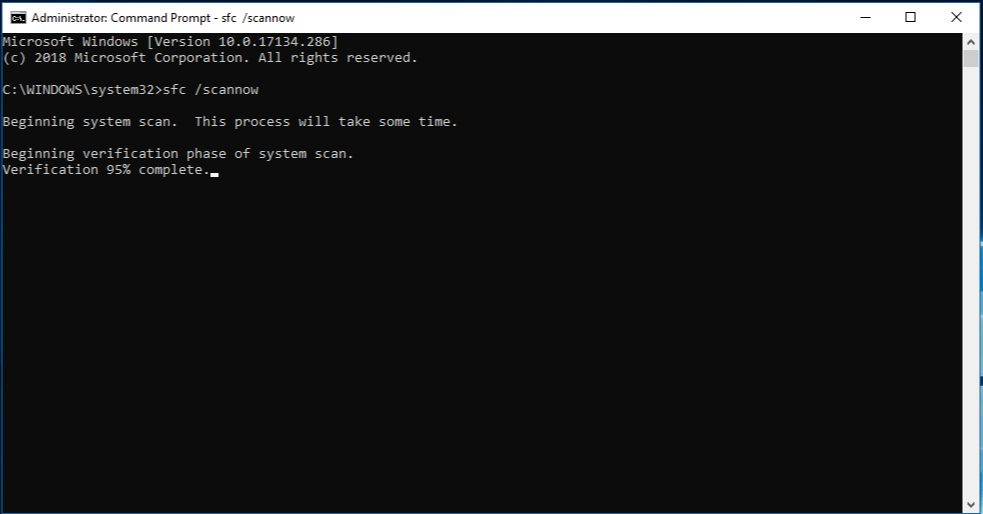
Starten Sie nach Abschluss des Scanvorgangs Ihr System neu und prüfen Sie, ob der Fehler behoben ist oder nicht.
#5: Starten Sie die intelligenten Hintergrundübertragungsdienste neu
Versuchen Sie, die Background Intelligent Transfer Services (BITS) neu zu starten, um den Windows-Aktualisierungsfehler 0X80070BC9 zu beheben.
Befolgen Sie die angegebenen Anweisungen:
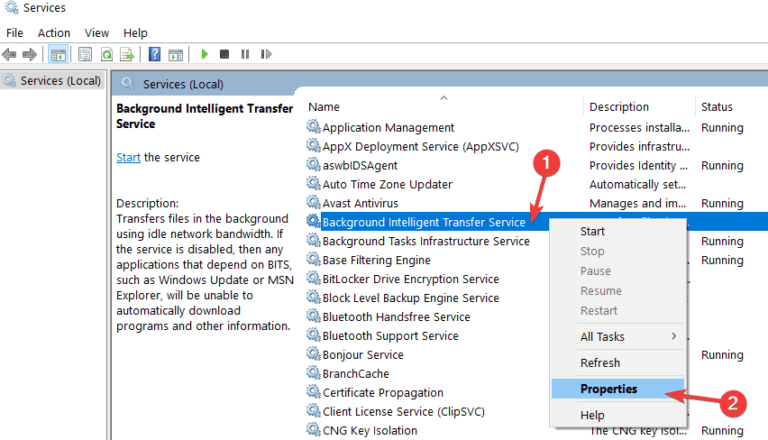

#6: Wenden Sie sich an den IT-Administrator, um die Gruppenrichtlinien zu ändern
Die Hauptursache des Problems sind Richtlinien, die das Startverhalten für Windows Module Installer steuern. Sie müssen sie entfernen, da der Windows Modules Installer Worker Service vom Betriebssystem selbst verwaltet wird.
Nun, es gibt verschiedene Richtlinien, daher wird empfohlen, sich an den IT-Administrator zu wenden, um sie zu ändern.
Ich hoffe, die angegebenen Korrekturen funktionieren für Sie, um den Windows-Update-Fehler 0X80070BC9 zu beheben.
Einfache Lösung zur Behebung des Fehlers 0X80070BC9 in Windows 10
Hoffe, nachdem Sie die Lösungen befolgt haben, ist der Windows-Update-Fehler 0X80070BC9 behoben, aber wenn nicht oder Sie nach einer einfachen Lösung suchen, wird hier empfohlen, das PC-Reparatur-Tool auszuführen .
Dies ist ein fortschrittliches Reparaturdienstprogramm, das verschiedene Computerprobleme wie hartnäckige Windows-Fehler behebt , Sie vor Viren/Malware, DLL-Fehlern schützt, beschädigte Registrierungseinträge repariert , BSOD-Fehler und viele andere Fehler und Probleme im Windows-System.
Dies behebt nicht nur Fehler, sondern optimiert auch die Leistung des Windows-PCs
Holen Sie sich das PC-Reparatur-Tool, um den Fehler 0x80070bc9 Windows Update zu beheben
Fazit
Jetzt sind Sie also an der Reihe, die angegebenen Fixes nacheinander zu befolgen, um den Windows-Update-Fehler 0X80070BC9 zu beheben. Ich habe mein Bestes versucht, alle möglichen Lösungen aufzulisten, um den Fehler 0X80070BC9 in Windows 10 zu beheben.
Stellen Sie sicher, dass Sie die Schritte und angegebenen Befehle sorgfältig befolgen, um weitere Probleme zu vermeiden.
Ich hoffe, der Artikel ist hilfreich für Sie und Sie können das Windows-Update problemlos installieren.
Viel Glück..!
Erfahren Sie, wie Sie auf einem Foto auf Ihrem iPhone zeichnen können. Unsere Schritt-für-Schritt-Anleitung zeigt Ihnen die besten Methoden.
TweetDeck ist eine App, mit der Sie Ihren Twitter-Feed und Ihre Interaktionen verwalten können. Hier zeigen wir Ihnen die Grundlagen für den Einstieg in TweetDeck.
Möchten Sie das Problem mit der fehlgeschlagenen Discord-Installation unter Windows 10 beheben? Wenden Sie dann die angegebenen Lösungen an, um das Problem „Discord kann nicht installiert werden“ zu beheben …
Entdecken Sie die besten Tricks, um zu beheben, dass XCOM2-Mods nicht funktionieren. Lesen Sie mehr über andere verwandte Probleme von XCOM2-Wotc-Mods.
Um den Chrome-Fehler „chrome-error://chromewebdata/“ zu beheben, nutzen Sie erprobte Korrekturen wie das Löschen des Browsercaches, das Deaktivieren von Erweiterungen und mehr.
Einer der Vorteile von Spotify ist die Möglichkeit, benutzerdefinierte Wiedergabelisten zu erstellen und das Bild der Wiedergabeliste anzupassen. Hier ist, wie Sie das tun können.
Wenn RCS bei Samsung Messages nicht funktioniert, stellen Sie sicher, dass Sie lokale Daten von Carrier-Diensten löschen, deinstallieren Sie die Updates oder versuchen Sie es mit Google Messages.
Beheben Sie den OpenGL-Fehler 1282 (Ungültiger Vorgang) in Minecraft mit detaillierten Korrekturen, die im Artikel beschrieben sind.
Wenn Sie sehen, dass der Google Assistant auf diesem Gerät nicht verfügbar ist, empfehlen wir Ihnen, die Anforderungen zu überprüfen oder die Einstellungen zu optimieren.
Wenn Sie DuckDuckGo loswerden möchten, ändern Sie die Standardsuchmaschine, deinstallieren Sie die App oder entfernen Sie die Browsererweiterung.

![BEHOBEN: Discord-Installation in Windows 10 fehlgeschlagen [7 einfache Lösungen] BEHOBEN: Discord-Installation in Windows 10 fehlgeschlagen [7 einfache Lösungen]](https://luckytemplates.com/resources1/images2/image-2159-0408150949081.png)
![Fix XCOM2-Mods funktionieren nicht [10 BEWÄHRTE & GETESTETE LÖSUNGEN] Fix XCOM2-Mods funktionieren nicht [10 BEWÄHRTE & GETESTETE LÖSUNGEN]](https://luckytemplates.com/resources1/images2/image-4393-0408151101648.png)





